Word 2010에서 변경 내용 추적을 설정하는 방법
비즈니스 환경의 대학 및 동료 학생들은 종종 문서 작업을 함께 수행해야합니다. 여기에는 주석 사용이 포함될 수 있지만 일반적으로 문서 편집도 포함됩니다. 그러나 팀원간에 문서가 전달 될 때 문서의 변경 사항을 찾기가 어려울 수 있으며 특정 개정 사항을 간과 할 수 있습니다. 다행히 Microsoft Word 2010에는 문서 변경 사항을 자동으로 추적하는 기능이 있습니다.
아래 가이드의 단계는 문서의 변경 사항을 추적하는 옵션을 활성화하는 위치를 보여줍니다. 이 단계를 수행하고 동일한 위치로 돌아가서 사용이 끝나면이 옵션을 해제 할 수 있습니다.
Word 2010에서 변경 내용 추적 옵션을 설정하는 방법
아래 단계는 Microsoft Word 2010에서 수행되었습니다. 변경 내용 추적 옵션은 개별 문서와 연결되어 있으며 해당 문서의 마지막 설정에 따라 계속 켜져 있거나 꺼져 있습니다. 교사 나 동료에게 제출할 문서에 대해 공동 작업하는 경우 문서의 모든 변경 사항을 수락하거나 검토 탭의 추적 섹션에서 문서를 최종 으로 표시하는 것이 좋습니다.

1 단계 : Word 2010에서 문서를 엽니 다.
2 단계 : 창 상단에서 검토 탭을 클릭하십시오.
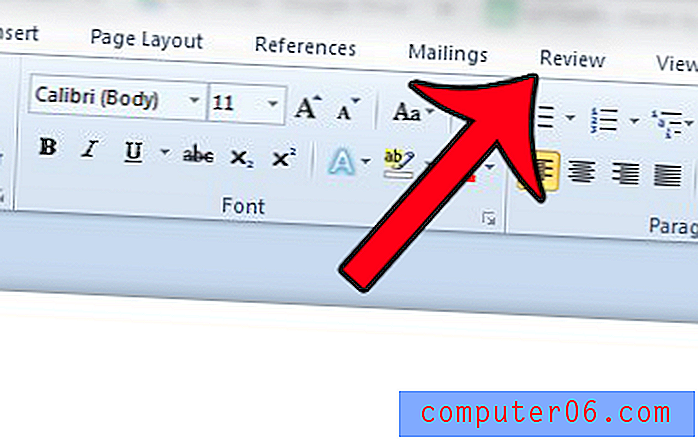
3 단계 : Office 리본의 추적 섹션에서 변경 내용 추적 단추를 클릭합니다.
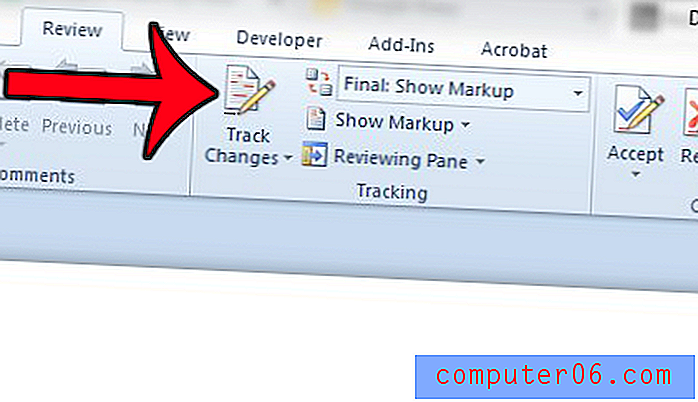
언제든지 추적 옵션을 변경하려면 변경 사항 추적 오른쪽의 화살표를 클릭 한 다음 추적 옵션 변경 버튼을 클릭하십시오.
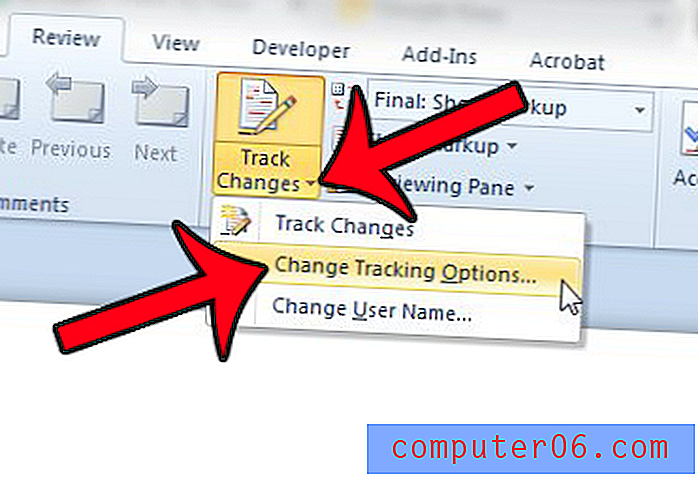
문서에서 변경 사항을 추적하는 방법을 추가로 사용자 지정할 수있는 아래 메뉴가 제공됩니다. 이 창의 옵션 조정을 마치면 확인 버튼을 클릭 할 수 있습니다.
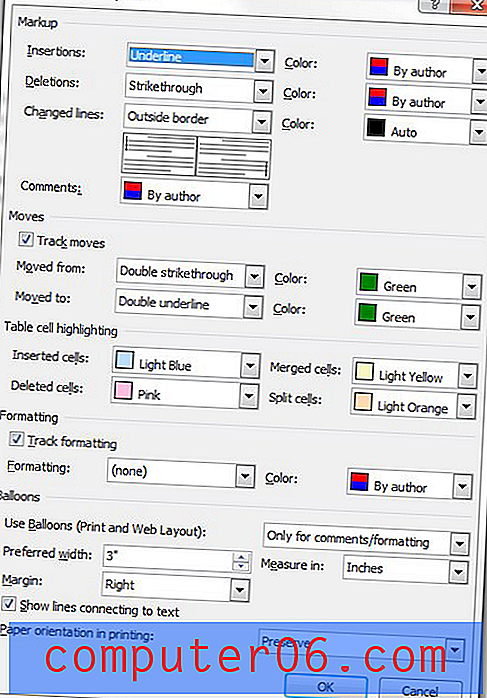
문서에 이상한 공백과 페이지 나누기가 있지만이를 해결하는 방법을 모르십니까? 이 기사에서는 문서에 모든 서식 표시를 표시하여 일부 서식 문제를 쉽게 해결할 수 있습니다.



